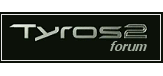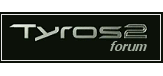| FAQ - Inhoudsopgave |
|
|
 Registreren Registreren |
|
Registratie is niet verplicht om de huidige onderwerpen op het forum te bekijken. Indien u echter zelf een nieuw onderwerp wil insturen of indien u wenst te reageren op een bestaand onderwerp dan is registreren noodzakelijk. Registreren is gratis en neemt slechts enkele minuten tijd in beslag. De enige verplichte velden zijn uw gebruikersnaam (uw eigen naam of een schuilnaam), een wachtwoord, en een geldig e-mail adres.
De informatie die u opgeeft tijdens de registratie wordt niet verkocht, noch doorgegeven aan derden, noch gebruikt voor reclame door Oostendorp Keyboard Forum.
Als u denkt dat iemand u reclame toezendt als gevolg van de informatie die u hier hebt verstrekt, stel ons dan onmiddellijk op de hoogte. |
 Emoticons Emoticons |
|
U heeft waarschijnlijk andere mensen reeds emoticons zien gebruiken in een e-mail of in een ander forum. Emoticons zijn toetsenbordtekens die gebruikt worden om een gevoel uit te drukken, zoals een lach  of een frons of een frons  . Dit forum converteert automatisch bepaalde tekst naar een tekening als de tekst tussen grote haken [] staat. Hier volgen de emoticons die op dit moment ondersteund worden door Oostendorp Keyboard Forum: . Dit forum converteert automatisch bepaalde tekst naar een tekening als de tekst tussen grote haken [] staat. Hier volgen de emoticons die op dit moment ondersteund worden door Oostendorp Keyboard Forum:
 |
lach |
[:)] |
 |
grote lach |
[:D] |
 |
cool/koel |
[8D] |
 |
blozen |
[:I] |
 |
tong |
[:p] |
 |
duivels |
[}:)] |
 |
knipoog |
[;)] |
 |
clown |
[:o)] |
 |
blauw oog |
[B)] |
 |
achtbal |
[8] |
|
 |
frons |
[:(] |
 |
verlegen |
[8)] |
 |
geschokt |
[:0] |
 |
kwaad |
[:(!] |
 |
dood |
[xx(] |
 |
moe |
[|)] |
 |
kusjes |
[:X] |
 |
goedkeuren |
[^] |
 |
afkeuren |
[V] |
 |
vraag |
[?] |
|
|
 Een link toevoegen aan berichten Een link toevoegen aan berichten |
|
U kunt gemakkelijk een link aan uw bericht toevoegen.
Typ hiervoor gewoon het webadres in (http://forum.t-2.nl/) , en dit wordt automatisch geconverteerd naar een werkende link (http://forum.t-2.nl/)!
Zorg ervoor dat de link begint met http://, https:// or file://
U kunt een link naar een e-mailadres plaatsen door gewoon uw e-mailadres in te typen.
Dit bijvoorbeeld:
klantenservice@oostendorp-muziek.nl
geeft dit resultaat::
klantenservice@oostendorp-muziek.nl
Een andere manier om een link toe te voegen is de volgende opmaakcode te gebruiken: [url]link[/url]
Dit bijvoorbeeld:
[url]http://forum.t-2.nl/[/url] terug naar intro!
geeft dit resultaat::
http://forum.t-2.nl/ terug naar intro!
Als u deze opmaakcode gebruikt: [url="link naar"]omschrijving[/url] dan kunt u een omschrijving aan deze link toevoegen.
Dit bijvoorbeeld:
Breng me naar [url="http://forum.t-2.nl/"]Oostendorp Keyboard Forum[/url]
geeft dit resultaat::
Breng me naar Oostendorp Keyboard Forum
Dit bijvoorbeeld:
[url="klantenservice@oostendorp-muziek.nl"]Stuur mij een e-mail[/url] als u een vraag heeft
geeft dit resultaat::
Stuur mij een e-mail als u een vraag heeft
U kunt klikbare afbeeldingen maken door het combineren van de volgende opmaakcodes: omschrijving en url van afbeelding
Dit bijvoorbeeld:
[url="http://forum.t-2.nl/"][img]logo_snitz_forums_2000.gif[/img][/url]
geeft dit resultaat::
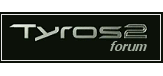
|
 Hoe tekst opmaken met vet, schuin, citaat, enz... Hoe tekst opmaken met vet, schuin, citaat, enz... |
|
Er zijn verschillende forumcodes die u kunt gebruiken om het uiterlijk van uw tekst te veranderen. Hier volgt een lijst van codes die op dit moment beschikbaar zijn:
Vet: Omsluit uw text met [b] en [/b] . Voorbeeld: Dit is [b]vette[/b] tekst. = Dit is vette tekst.
Cursief: Zet uw tekst tussen [i] en [/i] . Voorbeeld: Dit is [i]cursieve[/i] tekst. = Dit is cursieve tekst.
Onderstrepen: Zet uw tekst tussen [u] en [/u] . Voorbeeld: Dit is [u]onderstreepte[/u] tekst. = Dit is onderstreepte tekst.
Tekst links uitlijnen: Zet uw tekst tussen [left] en [/left]
Tekst centreren: Zet uw tekst tussen [center] en [/center]
Tekst rechts uitlijnen: Zet uw tekst tussen [right] en [/right]
Doorstreepte tekst: Zet uw tekst tussen [s] en [/s]
Voorbeeld: [s]fout[/s] = fout
Horizontale lijn: Plaats een horizontale lijn in uw bericht met [hr]
Voorbeeld: [hr] =
Tekstkleur:
Zet uw tekst tussen [tekstkleur] en [/tekstkleur]
Voorbeeld: [red]Tekst[/red] = Tekst
Voorbeeld: [blue]Tekst[/blue] = Tekst
Voorbeeld: [pink]Tekst[/pink] = Tekst
Voorbeeld: [brown]Tekst[/brown] = Tekst
Voorbeeld: [black]Tekst[/black] = Tekst
Voorbeeld: [orange]Tekst[/orange] = Tekst
Voorbeeld: [violet]Tekst[/violet] = Tekst
Voorbeeld: [yellow]Tekst[/yellow] = Tekst
Voorbeeld: [green]Tekst[/green] = Tekst
Voorbeeld: [gold]Tekst[/gold] = Tekst
Voorbeeld: [white]Tekst[/white] = Tekst
Voorbeeld: [purple]Tekst[/purple] = Tekst
Koppen: Zet uw tekst tussen [hgetal] en [/hn]
|
Voorbeeld: [h1]Tekst[/h1] =
|
Tekst
|
|
Voorbeeld: [h2]Tekst[/h2] =
|
Tekst
|
|
Voorbeeld: [h3]Tekst[/h3] =
|
Tekst
|
|
Voorbeeld: [h4]Tekst[/h4] =
|
Tekst
|
|
Voorbeeld: [h5]Tekst[/h5] =
|
Tekst
|
|
Voorbeeld: [h6]Tekst[/h6] =
|
Tekst
|
Tekstgrootte:
Voorbeeld: [size=1]Tekst[/size=1] = Tekst
Voorbeeld: [size=2]Tekst[/size=2] = Tekst
Voorbeeld: [size=3]Tekst[/size=3] = Tekst
Voorbeeld: [size=4]Tekst[/size=4] = Tekst
Voorbeeld: [size=5]Tekst[/size=5] = Tekst
Voorbeeld: [size=6]Tekst[/size=6] = Tekst
Lijst met opsommingstekens: [list] en [/list], en items in de lijst met [*] en [/*].
Alfabetische lijst: [list=a] en [/list=a], en items in de lijst met [*] en [/*].
Genummerde lijst: [list=1] en [/list=1], en items in de lijst met [*] en [/*].
Code: Zet uw tekst tussen [code] en [/code].
Citaat: Zet uw tekst tussen [quote] en [/quote].
Afbeeldingen: Zet uw adres tussen één van de volgende: - [img] en [/img]
- [img=right] en [/img=right]
- [img=left] en [/img=left]
|
 Moderators Moderators |
|
Moderators controleren individuele forums. Indien nodig, mogen zij elk bericht wijzigen, verwijderen of inkorten in hun forums. Heeft u een vraag over een bepaald forum, gelieve deze aan uw forummoderator te stellen. |
 Cookies Cookies |
|
Dit forum gebruikt cookies om de volgende informatie op te slaan: tijdstip van je laatste bezoek, uw gebruikersnaam en wachtwoord en, als u dit aangaf in je voorkeuren, uw taalkleuze in meertalige forums. Deze cookies worden op uw harde schijf opgeslagen. De cookies worden gebruikt om de werking van de forums te vergemakkelijken en dus niet om uw gedrag te controleren noch om enige andere functie uit te voeren. Als u cookies niet geactiveerd hebt in uw browser, dan zullen veel van deze tijdsbesparende functies niet goed werken. Bovendien, moeten cookies gactiveerd zijn als u toegang wilt tot een privéforum of een reactie wilt insturen.
U kunt alle cookies die aangemaakt worden door dit forum verwijderen door te klikken op de "afmelden" knop bovenaan een pagina.
|
 Recente onderwerpen Recente onderwerpen |
|
Om de lijst van recente onderwerpen samen te stellen, wordt gebruik gemaakt van cookies.Als u klikt op de "recente onderwerpen" link, wordt een pagina aangemaakt met een lijst van alle onderwerpen die ingestuurd zijn sinds uw laatste bezoek aan deze forums (of ongeveer 20 minuten).
|
 Uw bericht wijzigen Uw bericht wijzigen |
|
U mag steeds uw eigen berichten wijzigen of verwijderen. Ga gewoon naar het onderwerp waar het bericht staat dat u wilt wijzigen of verwijderen. Hier zult u een wijzig- of verwijdericoon (  ) zien op de lijn die begint met "Ingestuurd op..." Klik op dit icoon om uw bericht te wijzigen of te verwijderen. Niemand anders kan uw eigen berichten wijzigen, behalve de moderators of beheerders. Een voetnoot komt onderaan elk gewijzigd bericht te staan waarin zichtbaar is door wie en wanneer het bericht werd gewijzigd. ) zien op de lijn die begint met "Ingestuurd op..." Klik op dit icoon om uw bericht te wijzigen of te verwijderen. Niemand anders kan uw eigen berichten wijzigen, behalve de moderators of beheerders. Een voetnoot komt onderaan elk gewijzigd bericht te staan waarin zichtbaar is door wie en wanneer het bericht werd gewijzigd. |
 Bestanden toevoegen Bestanden toevoegen |
|
Omwille van veiligheidsredenen kunt u geen bestanden toevoegen aan uw berichten. Daarentegen mag u wel tekst knippen en plakken in uw bericht. |
 Zoeken naar specifieke berichten Zoeken naar specifieke berichten |
|
U kunt op verschillende manieren naar berichten zoeken. U kunt zoeken op één woord of meerdere woorden, op gebruikersnaam, datum, en bepaalde forum(s). Klik gewoon op "zoeken" bovenaan elke pagina. |
 Uw profiel wijzigen Uw profiel wijzigen |
|
U kunt alle informatie die opgeslagen is in uw profiel gemakkelijk wijzigen door op de "profiel" link bovenaan elke pagina te klikken. Identificeer uzelf door uw gebruikersnaam en wachtwoord in te typen en uw profielinformatie verschijnt op het scherm. U kunt alle informatie aanpassen (behalve uw gebruikersnaam). |
 Handtekeningen Handtekeningen |
|
Je kan aan al uw berichten/reacties een handtekening toe laten voegen. Een handtekening is een vaste tekst die automatisch onderaan uw berichten verschijnt. Uw handtekening kunt u wijzigen door te klikken op "profiel" bovenaan elke pagina en vervolgens uw gebruikersnaam en wachtwoord op te geven.
LET OP: HTML kan niet gebruikt worden in handtekeningen. |
 Wordt tekst gecensureerd Wordt tekst gecensureerd |
|
Het forum censureert bepaalde woorden die ingestuurd worden. Dit gebeurt automatisch door het systeem en vindt plaats op basis van vooraf bepaalde woorden. Zo worden sommige ongewenste woorden automatisch vervangen door sterretjes. |
 Wachtwoord vergeten Wachtwoord vergeten |
|
Uw gebruikersnaam en wachtwoord terugvinden is gemakkelijk, ervan uitgaande dat de e-mailopties in dit forum geactiveerd zijn. Alle pagina's waar u zich moet identificeren met uw gebruikersnaam en wachtwoord hebben een "Wachtwoord vergeten" link die u kunt aanklikken. Uw gebruikersnaam en wachtwoord worden direct verstuurd naar het door u opgegeven e-mailadres. |
 Kan ik een e-mail krijgen als er nieuwe berichten zijn? Kan ik een e-mail krijgen als er nieuwe berichten zijn? |
|
Ja, met de abonneeroptie kunt u zich abonneren op alle forums, individuele categories, forums en/of onderwerpen, afhankelijk van wat de beheerder van deze site toestaat. U ontvangt een e-mail waarin staat wanneer er een nieuw bericht is geplaatst in de categorie/forum/onderwerp waarop u geabonneerd bent. Er zijn 4 soorten abonnementen:
- Abonnement op àlle forums
Indien u zich abonneert op het volledige forum, wordt U op de hoogte gesteld telkens een nieuw bericht werd geplaatst in alle forumonderdelen.
- Volledig categorie-abonnement
U kunt zich abonneren op een volledige categorie. Op die manier wordt u verwittigd van elke post die in de betreffende categorie aan gelijk welk bericht binnen elk forum werd toegevoegd.
- Volledig forumabonnement
Indien u zich niet wenst te abonneren op een volledige categorie, kunt u zich abonneren op een enkel forum. Hierdoor wordt u op de hoogte gesteld van elk nieuw bericht dat geplaatst wordt in een onderwerp binnen dat forum.
- Volledig onderwerpabonnement
De gemakkelijkste manier is om u te abonneren op een individueel onderwerp. U wordt op de hoogte gesteld van elk nieuw bericht binnen dat onderwerp.
Elk niveau van abonnement is optioneel. De beheerder kan elk niveau van abonnement Aan/Uit zetten voor elke Categorie/Forum/Onderwerp.
Om uw abonnementen te beheren kunt u gebruik maken van de "Mijn abonnementen" link, die bovenaan elke pagina staat om uw abonnementen te beheren. Of u kunt de abonneren/opzeggen icoontjes aanklikken (  ) voor deze Categorie/Forum/Onderwerp om u zich te abonneren/opzeggen. ) voor deze Categorie/Forum/Onderwerp om u zich te abonneren/opzeggen.
|
 Wat betekent het als forumbeheer geactiveerd is? Wat betekent het als forumbeheer geactiveerd is? |
|
Modereren: Deze optie laat de beheerder of moderator toe om een gebruiker zijn post "goed te keuren", "in wacht te zetten" of "verwijderen" voor deze aan het publiek getoond wordt.
Goedkeuren: Alleen de beheerders of moderators zijn in staat een bericht dat gemaakt is in een beheerd forum goed te keuren.Zodra het bericht is goedgekeurd zal het zichtbaar worden voor het publiek.
In wacht zetten: Wanneer een gebruiker een bericht plaatst in een beheerd forum, dan wordt dit bericht automatisch in wacht gezet tot een moderator of beheerder het bericht heeft goedgekeurd. Niemand kan de berichten zien zolang het in wacht staat.
LET OP: Auteurs van het bericht zijn in staat hun bericht te wijzigen zolang het in wacht staat.
Verwijderen: Wanneer de beheerder of moderator deze optie kiest, dan zal het bericht verwijderd worden en een e-mail zal gestuurd worden naar de inzender van het bericht, waarin wordt meegedeeld dat hun bericht niet goedgekeurd wordt. De beheerder/moderator kan via e-mail de reden meedelen voor het afkeuren van het bericht.
|
 Wat is COPPA? Wat is COPPA? |
|
De Online Privacy Wet voor Kinderen verzamelt online individuele identificeerbare informatie over een kind, zoals volledige naam, woonadres, e-mailadres, telefoonnummer of elke andere vorm van informatie die iemand in staat zou stellen het kind te identificeren of te contacteren. De wet behandelt ook andere types van informatie, bijvoorbeeld hobby's, interesses en informatie verzameld door cookies of andere vormen van opvolgingsmechanismen. Wanneer deze verbonden zijn aan individuele identificeerbare informatie. Meer informatie kan hier gevonden worden. |
 Een eigen forum Een eigen forum |
|
De meest recente versie van dit Snitz-forum kan gedownload worden van deze website.
LET OP: De software is enorm aanpasbaar en het standaard Snitz-Forum kan mogelijk niet alle opties hebben die dit forum heeft. |